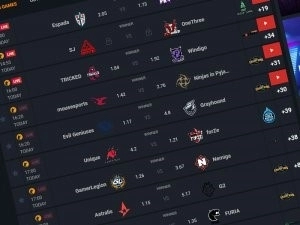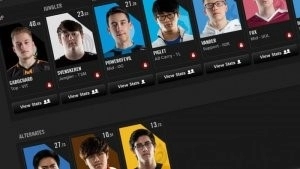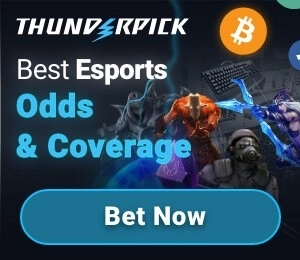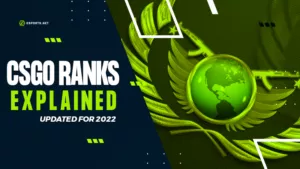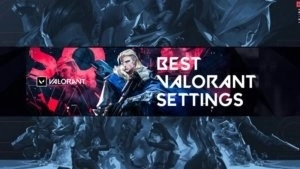Лучшие настройки COD — ПК, XBOX, PS4 и PS5
Обычно есть два типа игроков, играющих в видеоигры. Те, кто хочет играть в игру для удовольствия, чтобы выглядеть как можно лучше, чтобы испытать ее с максимальным погружением, и те, кто играет в них на соревнованиях. Наличие лучших настроек COD Vanguard для соревновательного игрового процесса играет важную роль в киберспорте. Если вы хотите стать лучшим, вы должны следить за всем, что делают профессионалы, и копирование их настроек — отличный способ начать свой путь.
Лучшие настройки COD для ПК
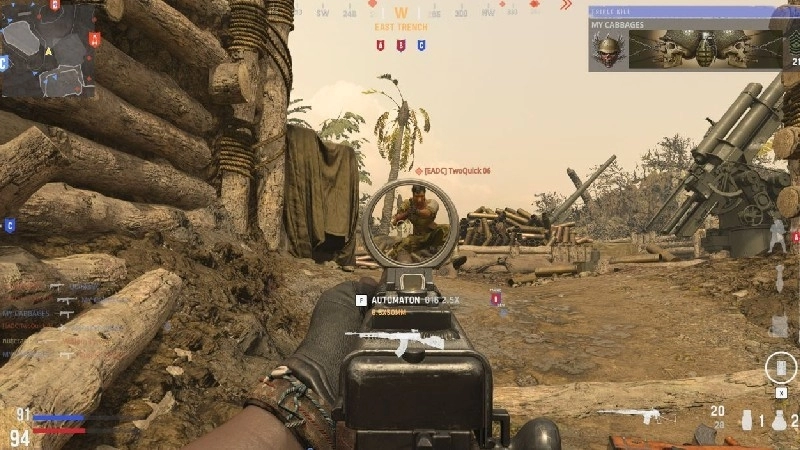
Платформой, на которой наиболее важно копировать настройки Vanguard pro, является ПК, так как это платформа, которая предлагает наибольшую возможность настройки. Хотя многие предполагают, что большинство игроков увеличат все настройки до максимальных, чтобы иметь доступ к большему количеству деталей, на самом деле это полная противоположность оптимальной стратегии.
Оптимальное оборудование
Прежде чем вы сможете отрегулировать настройки до совершенства, в отличие от консолей, ваш ПК должен иметь соответствующее оборудование для поддержки этих настроек. Если ваш компьютер недостаточно мощный и у вас падает и зависает FPS, мы рекомендуем обновить вашу установку, прежде чем играть на соревнованиях. Хотя мы перечислим минимальные и рекомендуемые требования, иметь детали, даже превосходящие рекомендуемые, всегда лучше.
Минимальные требования:
- Операционная система: Windows 10 64-разрядная (1909 или новее)
- Процессор: Intel Core i5-2500k или AMD Ryzen 5 1600X
- Оперативная память: 8 ГБ
- Графический процессор: NVIDIA GeForce GTX 960 2 ГБ / GTX 1050Ti 4 ГБ или AMD Radeon R9 380
Рекомендуемые требования:
- Операционная система: Windows 10 64 Bit (последний пакет обновлений)
- Процессор: Intel Core i7-4770k или AMD Ryzen 7 1800X
- Оперативная память: 16 ГБ
- Графический процессор: NVIDIA GeForce GTX 1070 8 ГБ / GTX 1660 6 ГБ или AMD Radeon RX Vega 56
Производительность и четкость
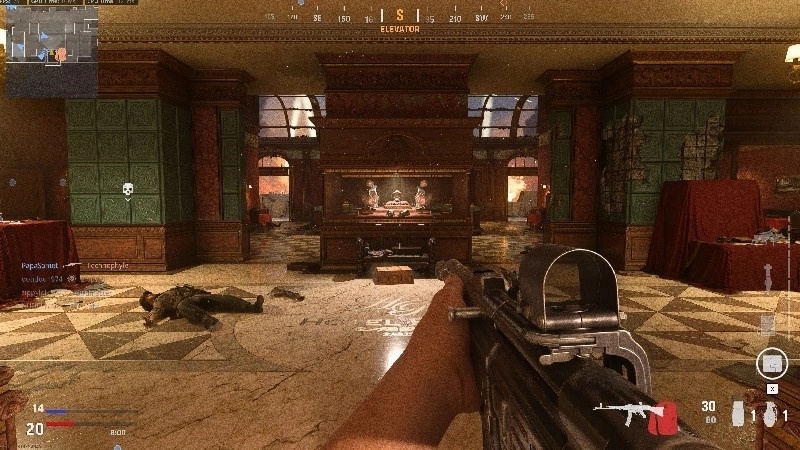
У вас должен быть высокий FPS при игре в Call of Duty Vanguard и любой другой игре. Мы проверили несколько настроек Vanguard Pro и создали лучшие настройки кода для ПК, чтобы дать вам преимущество перед другими игроками, использующими настройки по умолчанию. Естественно, есть определенные вещи, которые вы можете настроить по своему усмотрению, как и большинство игроков, но мы предлагаем придерживаться этого списка.
Пусть вас не смущает то, что почти все работает на низких настройках. Это сделает вещи более заметными для вас, так как вы не увидите определенные текстуры, которые игроки с самыми высокими настройками увидят. Представьте, если бы кто-то прятался в кустах или в куче листьев, видимых только на максимальных настройках. Ваши низкие настройки заставят их выглядеть так, как будто они просто стоят на открытом воздухе, поскольку кисть или листья не загружены.
Отображать
- Режим отображения: полноэкранный
Вы хотите получить максимальное количество кадров в секунду от своей игры, и запуск ее в оконном режиме или без полей заставит вас потерять этот драгоценный FPS, если у вас нет мощного ПК.
- Монитор: ваш основной игровой монитор
- Refresh Rate: частота обновления монитора.
- Синхронизировать каждый кадр (V-Sync): Выкл.
- Предел частоты кадров: Пользовательский
- Пользовательский предел частоты кадров игрового процесса: частота обновления монитора.
- Пользовательское ограничение частоты кадров в меню: 60
В то время как частота кадров может превышать 60, игра на 60 кадрах в секунду позволит всему быть последовательным. Не будет багов с текстурами из-за высокого fps, и вы не почувствуете скачков, как если бы FPS упал с 200 до 100.
- Ограничение частоты кадров в минимизированной игре: 15
- Низкая задержка NVIDIA Reflex: включено
- Разрешение экрана: разрешение вашего монитора.
- Гамма дисплея: 2,2 (sRGB)
- Режим фокусировки: Выкл.
- Непрозрачность режима фокусировки: 0
- Видеоадаптер: ваша видеокарта
- Потоковая передача текстур по запросу: выключена
Качественный
- Разрешение визуализации: 100
- Целевое использование видеопамяти: 80%
Разрешение игре использовать больше оперативной памяти может потенциально привести к сбою вашего ПК, поэтому лучшим выбором будет блокировка на 80%.
Детали и текстуры
- Разрешение текстур: низкое
- Анизотропный текстурный фильтр: средний
Некоторые игроки предпочитают, чтобы эти настройки также были на низком уровне, но большинству нравится средний уровень, так как снижение качества делает некоторые текстуры нечеткими.
- Уровень качества частиц: Низкий
- Разрешение частиц: низкое
- Воздействие пуль и спреи: выкл.
- Тесселяция: Выкл.
- Уровень детализации: Низкий
- Уровень детализации Качество расстояния: Низкий
- Объемный уровень качества: Низкий
- Тень и освещение
- Разрешение карты теней: низкое
- Каскады солнечных теней: низкий
- Тени области кэша: Выкл.
- Размер спотового кэша: Выкл.
- Кэш Sun Shadows: Выкл.
- Качество точечной тени: низкое
- Освещение частиц: низкое
- Окружающая окклюзия: Выкл.
- GTAO: Низкий
- Отражение экранного пространства: низкое
- Эффекты постобработки
- Сглаживание: SMAA T2X
- Сила пленки: 0
Геймплей
- Поле зрения: 100-105
Мы предпочитаем, чтобы поле зрения было между этим диапазоном, но мы заметили, что определенные настройки Vanguard Pro увеличивают его до 115.
- Поле обзора ADS: затронуто
- Движение камеры: минимум
- Размытие в движении: Выкл.
- Размытие в движении оружия: выкл.
- Глубина резкости: Выкл.
Не забудьте обновить драйвера!
Важно обновлять драйверы независимо от того, используете ли вы графический процессор AMD или Nvidia. Многие забывают об этом, так как их игра работает нормально, но вы будете удивлены, узнав, насколько велика разница, особенно на слабых системах.
Настройки звука
В то время как визуальная четкость и стабильный FPS необходимы, звук играет важную роль в соревновательных играх FPS. Мы предлагаем вам использовать гарнитуру во время игры в Call of Duty Vanguard, так как она даст вам ценную информацию о местонахождении вашего противника. Конечно, если у вас нет доступа к гарнитуре, вы все равно можете использовать эти настройки, но четкость через динамики всегда ниже.
- Общий объем: 100
- Громкость музыки: 0
- Громкость диалога: 35 – 50
Вы можете снизить это значение до 35, если хотите, так как диктор может раздражать, если вы накопите много серий убийств.
- Громкость звуковых эффектов: 100
- Звуковые эффекты маркера попадания: Авангард
- Audio Mix: Наушники (это можно изменить, если вы предпочитаете иное)
- Музыка серии убийств: вкл.
- Моно аудио: Выкл.
- Динамики/наушники Звуковое устройство игры: выберите устройство, на которое вы предпочитаете отправлять звук.
Настройки голосового чата
Общение с командой — одна из важнейших вещей в соревновательных командных играх, особенно в COD. Естественно, иногда ваши товарищи по команде не будут слушать ваши звонки, но более того, конкретные звонки часто могут помочь вам выиграть игру. Вот лучшие настройки COD для голосового чата на ПК:
- Голосовой чат: включен
- Динамики/наушники Устройство голосового чата: выберите устройство, на которое вы предпочитаете отправлять звук.
- Устройство микрофона: выберите устройство, которое вы предпочитаете использовать в качестве микрофона.
- Режим активации микрофона: Нажми и говори
- Нажми и говори (голосовой чат): кнопка по вашему выбору
- Порог активации открытого микрофона: 3
- Громкость голосового чата: 25
- Громкость микрофона: 25
- Эффект голосового чата: без эффекта
Лучшие настройки COD — PS4, PS5, XBOX
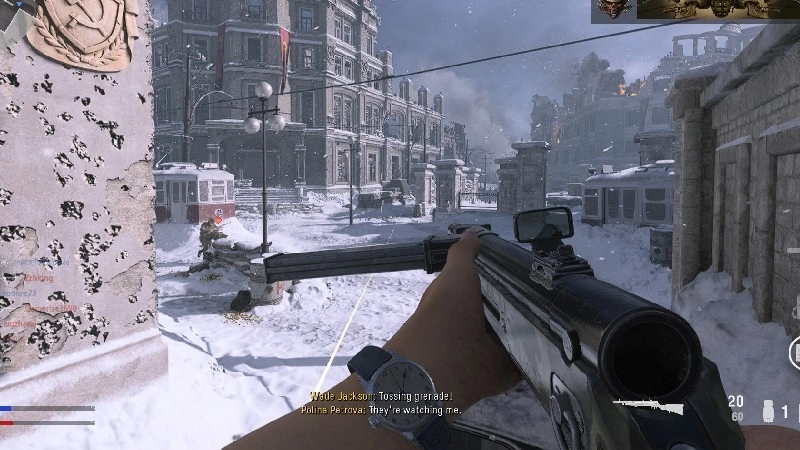
В отличие от ПК-игроков, у тех, кто играет на консолях, не так много свободы возиться со своими настройками. Однако это не преимущество и не недостаток, потому что в консолях можно быть уверенным в том, что они очень постоянны, когда дело доходит до FPS.
Графика
- Движение камеры: минимум
- Размытие в движении: Выкл.
- Размытие в движении оружия: выкл.
- Глубина резкости: Выкл.
- Потоковая передача текстур по запросу: включена
Аудио
- Общий объем: 100
- Громкость музыки: 0
- Громкость диалога: 35 – 50
Вы можете снизить это значение до 35, если хотите, так как диктор может раздражать, если вы накопите много серий убийств.
- Громкость звуковых эффектов: 100
- Звуковые эффекты маркера попадания: Авангард
- Audio Mix: Наушники (это можно изменить, если вы предпочитаете иное)
- Музыка серии убийств: вкл.
- Моно аудио: Выкл.
- Динамики/наушники Звуковое устройство игры: выберите устройство, на которое вы предпочитаете отправлять звук.
- Голосовой чат: включен
- Динамики/наушники Устройство голосового чата: выберите устройство, на которое вы предпочитаете отправлять звук.
- Устройство микрофона: выберите устройство, которое вы предпочитаете использовать в качестве микрофона.
- Порог активации открытого микрофона: 3
- Громкость голосового чата: 25
- Громкость микрофона: 25
- Эффект голосового чата: без эффекта
Опции контроллера
Одна вещь, которую игроки на консолях используют по-разному, — это контроллер. В то время как клавиатура и мышь в основном являются личными предпочтениями, контроллеры также в некоторой степени разделяют эту идеологию. Тем не менее, некоторые вещи для контроллеров дадут вам преимущество перед другими игроками, которые не используют эти лучшие настройки COD Vanguard. Конечно, если вы играете на ПК, не стесняйтесь использовать эти настройки контроллера, даже если вместо этого мы рекомендуем использовать комбинацию мыши и клавиатуры.
Основные элементы управления
- Чувствительность горизонтального стика: 7
- Чувствительность вертикального стика: 7
- Множитель чувствительности ADS: 0,9
- Предустановка расположения кнопок: тактическая
- Переверните L1/R1 с L2/R2: личные предпочтения в зависимости от того, как вы держите контроллер.
- Инвертировать вертикальный вид (пешком): Выкл.
- Тип кривой отклика прицеливания: динамический
- Вибрация контроллера: выкл.
Если 7 — это не та чувствительность, к которой вы привыкли, не стесняйтесь немного изменить ее, но не делайте ее слишком низкой, так как это может поставить вас в невыгодное положение.
Геймплей
- Помощь при прицеливании: вкл.
Если вы пришли из Warzone или Modern Warfare, это будет похоже на те игры, которые принесут вам пользу.
- Режим помощи при прицеливании: по умолчанию (Авангард)
- Бортовая мантия: Ручная
Это важно, так как вы случайно не наткнетесь на предметы или стены, если не собираетесь этого делать.
- Заземленная мантия: Выкл.
- Автоматическая наземная мантия: Выкл.
- Автоматический спринт: автоматический тактический спринт
Автоматическая настройка убережет вас от износа большого пальца и контроллера.
- Спринт отменяет перезагрузку: выкл.
- Активация оружейного маунта: ADS + рукопашный бой
- Выход из движения маунта с оружием: вкл.
- Задержка выхода из крепления для оружия: короткая
- Переключатель оружия с исчерпанными боеприпасами: Вкл.
Поведение действий
- Поведение слайда: коснитесь
- Поведение прицеливания: удержание
- Поведение снаряжения: удерживать
- Устойчивое поведение при прицеливании: удерживать
- Взаимодействие/Поведение при перезагрузке: приоритет перезагрузки
- Автоматическое поведение огня: удерживать
Расширенные элементы управления
- Множитель чувствительности ADS (устойчивая цель): 0,90
- Предустановка макета ручки (по умолчанию):
- Замена стиков ADS: Выкл.
- Мертвая зона кнопки L2: 0
- Мертвая зона кнопки R2: 0
- Минимальная мертвая зона левого джойстика: 0 (затем увеличьте по мере необходимости)
- Минимальная мертвая зона правого джойстика: 0 (затем увеличьте по мере необходимости)
- Макс. мертвая зона на входе левого джойстика: 99
- Макс. мертвая зона на входе правого джойстика: 99
Мертвые зоны очень зависят от контроллера, поэтому, если вы используете более старый контроллер, вам, возможно, придется переместить мертвую зону дальше 0 в зависимости от того, где находится дрейф.
Продвинутый геймплей
- Автоматическое перемещение вперед: Выкл.
- Взаимодействие с дверью: автоматическое
- Быстрая детонация заряда ранца: Выкл.
Кривая реакции на прицеливание и тип помощи при прицеливании
В Call of Duty: Vanguard есть несколько вариантов, которые вы можете выбрать для обеих этих функций. Мы рекомендуем динамическую кривую отклика прицеливания и стандартную или устаревшую для типа помощи при прицеливании. Однако вы можете попробовать другие настройки, и, возможно, другой вариант покажется вам более удобным для вашего стиля игры.